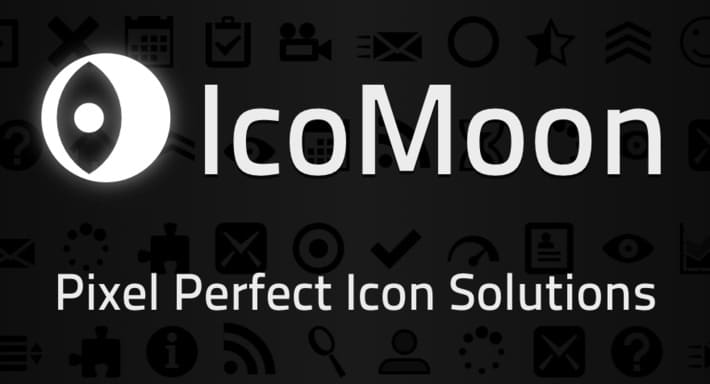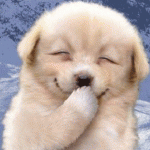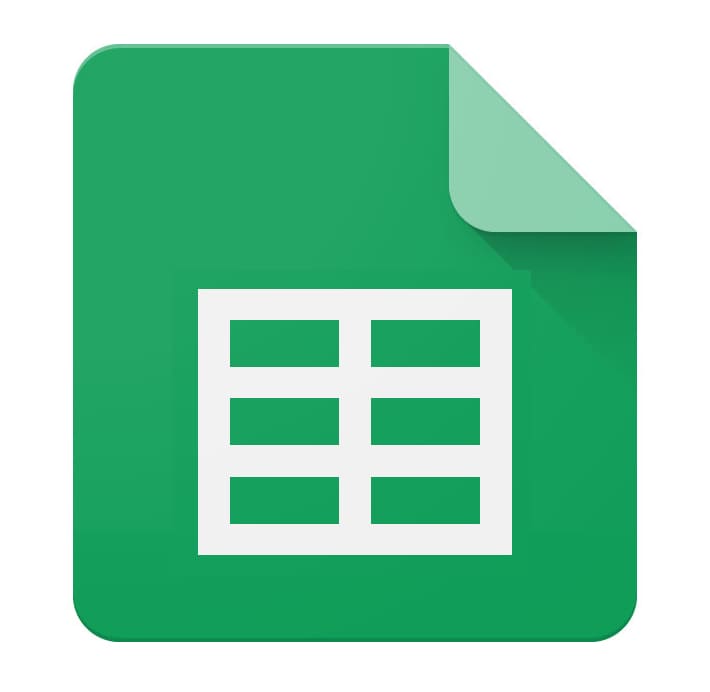
この記事を三行にまとめると
自分用のメモで恐縮なのですがそのうちしれっと対応してくれるかもしれないですね
私は巨乳ではありません
最近はExcelよりもGoogleのスプレッドシートを使う機会の方が多いので、書式についていくつか紹介したいと思います。自分用のメモで恐縮なのですが、もし同じような書式設定をしたいと思っている人がいたらぜひお試しあれ。
例えばこう書くとA1からA10の中で最大の数値が入ったセルだけ背景や文字の色を変えられる。反対に最小値の背景を変えたかったらMAXの代わりにMINを使えばオッケーです。
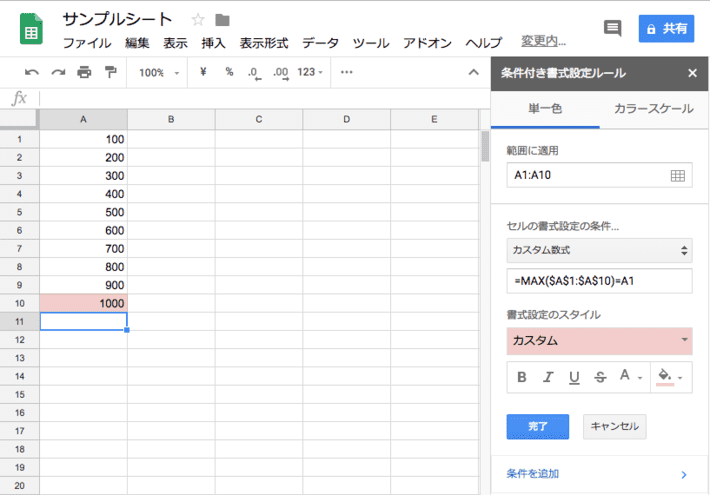
「条件を追加」で複数の条件を設定できるので、例えば指定範囲の中の最大値と最小値の両方に同時に何かしら条件をつけることも可能です。
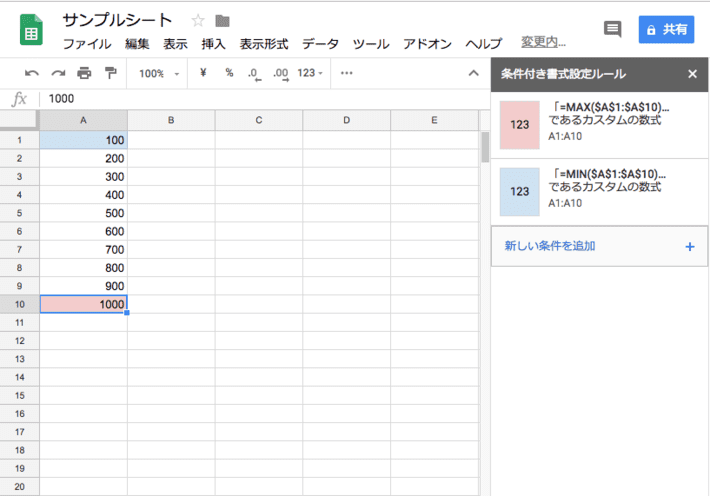
最小値のセルの背景が青、最大値のセルの背景が赤になっているのが分かると思います。
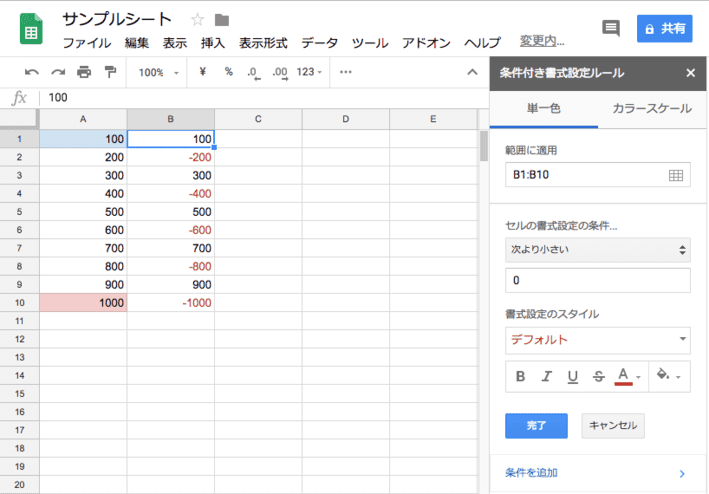
こんな感じです。マイナスの時に赤字になってますね。
ここまでは特に難しい操作は必要ないのですが、もしも字の色を変えると同時にマイナスの符号も取っちゃいたいって場合。
そういうときは条件付き書式ではなく、表示形式のカスタム数値形式で設定します。
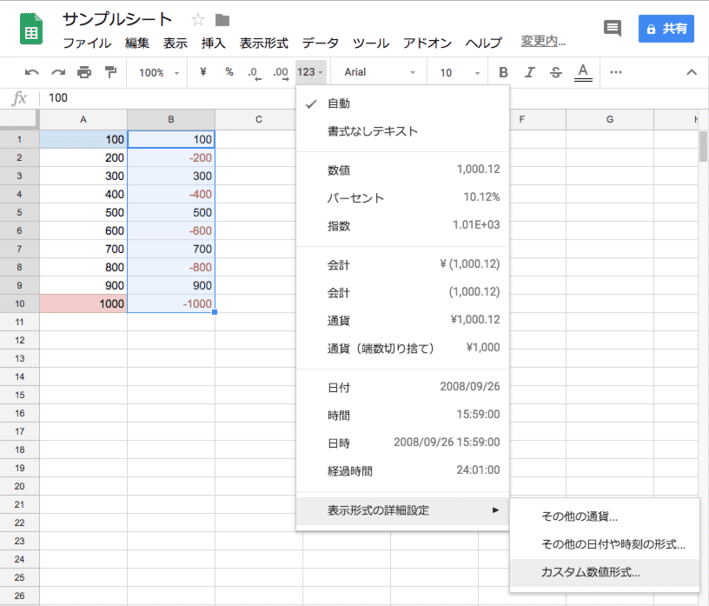
カスタム数値形式の入力画面を開いたら、こんな形式を設定します。
何か文字化けしてるかのような感じですね。ざっと説明すると、コロンを挟んで前半の「#,##0.0_)」が正の値の設定、後半の「[Red]#,##0.0」が負の値の設定になります。「#,##」は「1,000」みたいにコンマを入れる設定で「0.0」ってのは小数点第一位までを表示するって意味です。コンマが不要でなおかつ小数点第二位まで表示したいのであれば「###0.00」と書くことになります。
実際に設定するとこんな感じになります。
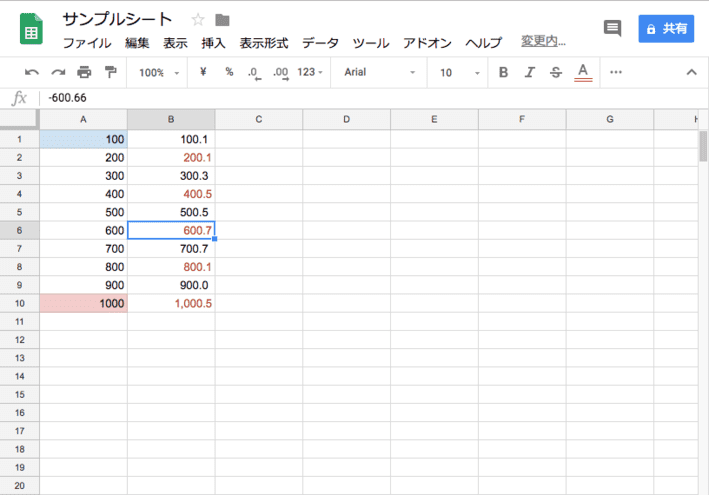
フォーカスが当たってるセル(B6)には「-600.66」という数字が入ってるのですが、マイナスの符号が消えて小数点第二位が四捨五入されてます。他も同様。
ちなみにこの設定だと、0の時は正の値と同じ設定が適用されます。つまり「0.0」という表示になってしまう。それは嫌だ、0の時は「0」と表示されてほしいという場合は、さっきのカスタム形式に0の時の設定を追加します。
負の値の設定の後ろにコロンをつけて、その後ろに0を追加しています。これで0のときは少数が除外される。ようは「正の値;負の値;0」でそれぞれの場合の設定が可能ってことですね。だからこんな風に書くと0の時だけ字を青くすることもできる。
「2018/10/01」のような表示にするのは簡単です。表示形式のところで日付を選択すれば良い。
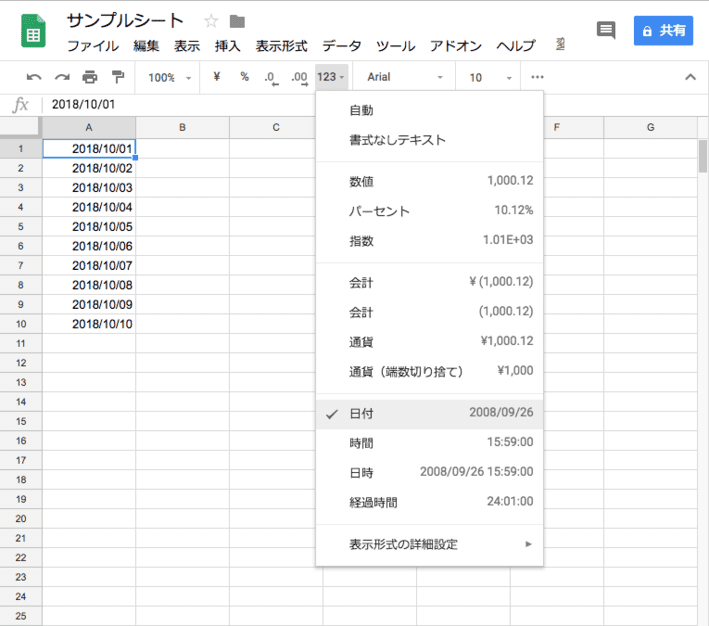
これを「2018年10月01日」みたいにしたい場合はやっぱりカスタム数値形式を使います。
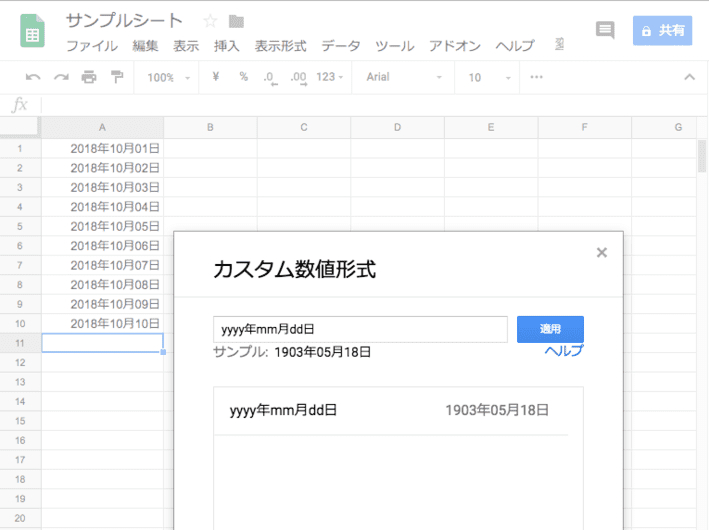
こんな感じですね。「yyyy」は年を4桁で、「mm」「dd」はそれぞれ月と日を2桁で表示するという意味です。2桁固定にしておくと1月とか2日のときに先頭に0がつきます。同じ要領で他の形式で表示することも可能です。「yyyy-mm-dd」で「2018-10-01」とかね。
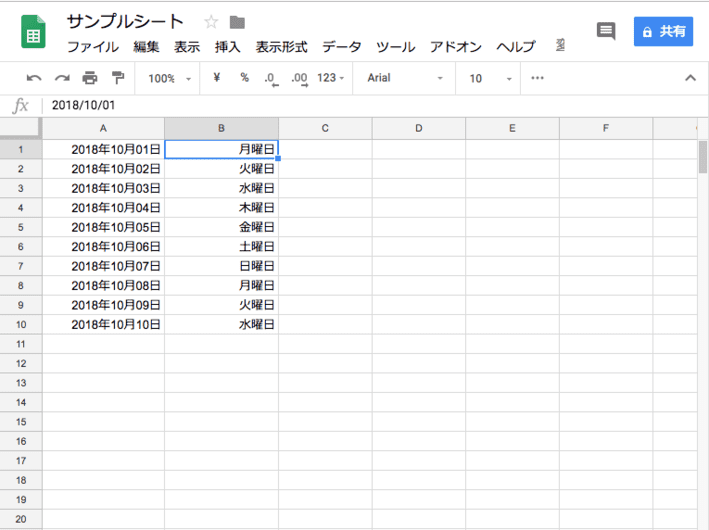
B1セルに「2018/10/01」と入力されてるけど表示が「月曜日」となってるの分かりますかね。B2からB10も同様です。
ちなみに「dddd」だと「○曜日」ですが、「ddd」とdを3つにすると曜日が省略されて「月」「火」のようになります。つまり日にちと組み合わせて「2018年10月01日(月)」みたいに表示したければ、こう書けば良いってことですね。
あとこれは不具合かどうか分からないけど、dが4つ以上であれば何個書いても「○曜日」の書式になるようです。上限があるのかもしれませんが、僕が試した限りではdを100個書いても曜日の書式になった。
この場合は再び条件付き書式のカスタム数式を使ってルールを設定します。
試しに日曜だけ字を赤くしてみます。
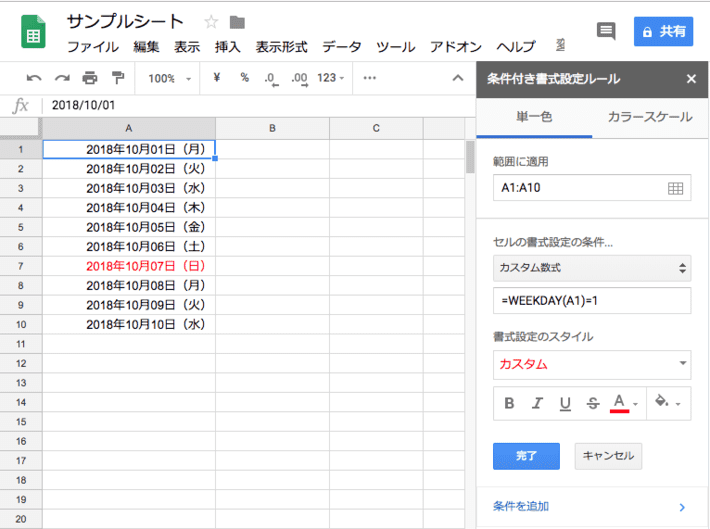
こんな感じです。「WEEKDAY()」という関数でセルに入力された日付の曜日を数字で取得できます。1が日曜で7が土曜。だから「=1」のところの数字を適当に変えれば他の曜日にもルールを指定することができます。
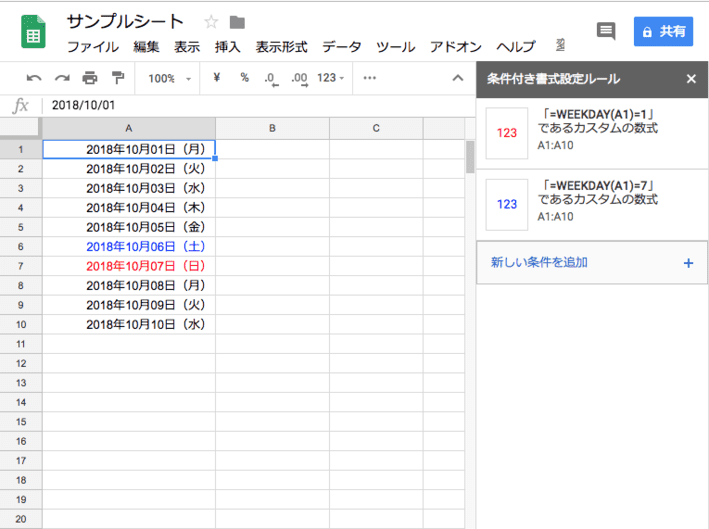
これで土曜が青、日曜が赤字で表示されるようになりました。
残念ながら祝日は自動で判定できないので、祝日だけ色を変えたいって場合はもうちょいごにょごにょやらないといけないから今回は省略します。Googleカレンダーの方は自動で祝日を表示してくれるから、あの天下のGoogleさんがちょっと本気出せば仕組みを作れると思うんですけどね。そのうちしれっと対応してくれるかもしれないですね。
こうするとセルに入力された日本語を英語に翻訳してくれます。
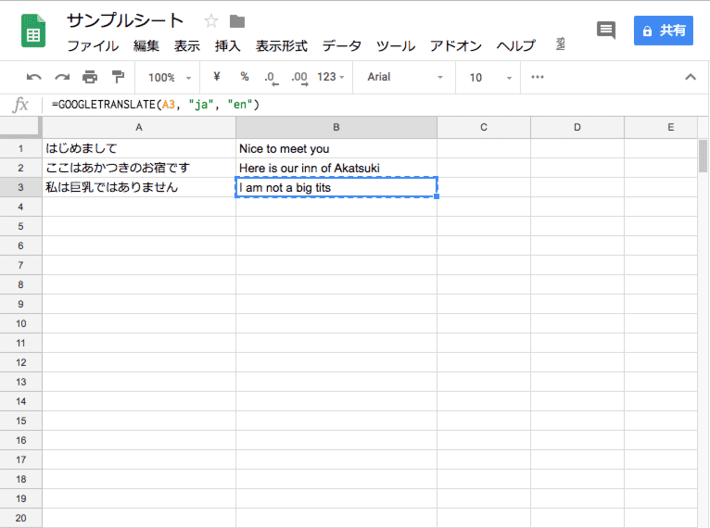
あかつきのお宿は「inn of Akatsuki」と翻訳されるみたいですね。それから私は巨乳ではありませんが、ここ数年の体重増加に伴ってお腹だけじゃなく胸囲が増えているのは脅威の事実です。
もちろん英語や日本語以外の言語にも対応しています。
Google翻訳の機能も取り入れられるなら、なおさら祝日の取得も実装できそうな気がするんですけどね。
とりあえずはこんなところですかね。他の書式を実現したいって場合もなくはないですが、条件付き書式やカスタム数値形式をいろいろといじくればだいたい何とかなります。
自分で使っててさすがにこれは何ともならないなーってのは、Wordで書いた文章の中の特定の単語の出現回数を自動的に取得する、とかですかね。こそあど言葉をどれだけ使ってるかとかパッと分かるようにまとめたいと思ったことがあったんだけど……でもあれかな。試してないけど、Googleドキュメントとは何かしら連動できそうだから、ドキュメントの文章を解析してスプレッドシートの表にまとめるみたいなことはやろうと思えばできるかもしれないですね。
時間があれば今度試してみるか。
最大値と最小値のセルをいじる
特定の範囲の中で数値が最大のセルに何らかの変更を加えたい場合は条件式書式のカスタム数式を使うと良いです。=MAX($A$1:$A$10)=A1例えばこう書くとA1からA10の中で最大の数値が入ったセルだけ背景や文字の色を変えられる。反対に最小値の背景を変えたかったらMAXの代わりにMINを使えばオッケーです。
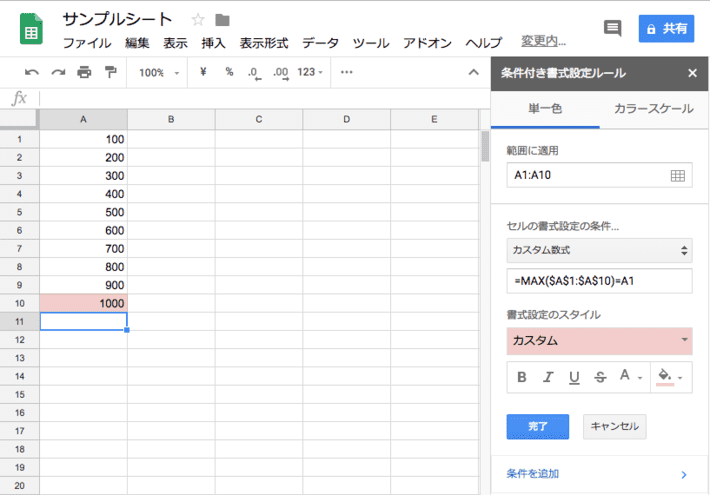
「条件を追加」で複数の条件を設定できるので、例えば指定範囲の中の最大値と最小値の両方に同時に何かしら条件をつけることも可能です。
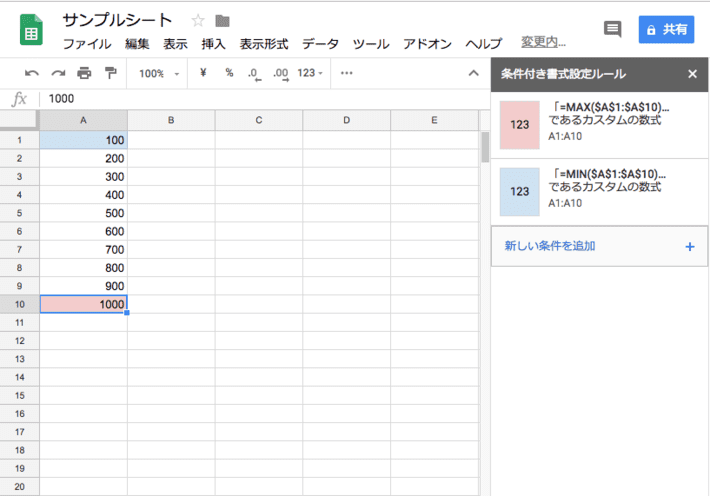
最小値のセルの背景が青、最大値のセルの背景が赤になっているのが分かると思います。
マイナスの設定
例えば数字がマイナスだった時に字の色を変えたいみたいな場合。条件書式のところで「次より小さい」を選択して値に0を入れれば0より小さい数字の時に書式を変えることができます。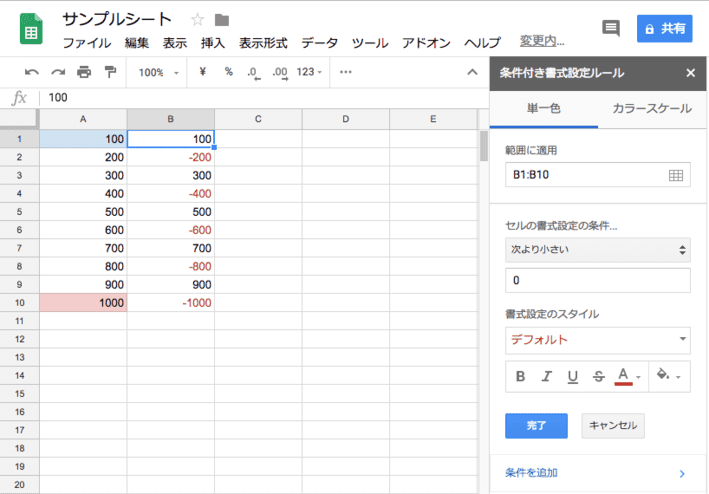
こんな感じです。マイナスの時に赤字になってますね。
ここまでは特に難しい操作は必要ないのですが、もしも字の色を変えると同時にマイナスの符号も取っちゃいたいって場合。
そういうときは条件付き書式ではなく、表示形式のカスタム数値形式で設定します。
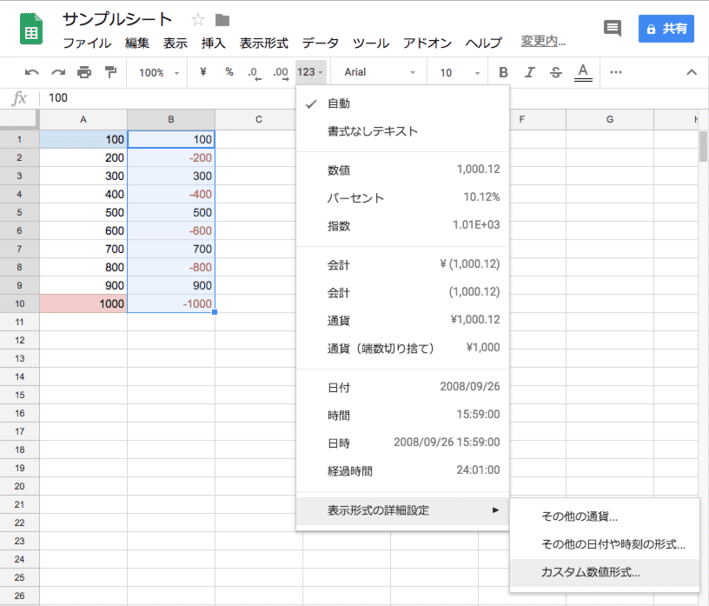
カスタム数値形式の入力画面を開いたら、こんな形式を設定します。
#,##0.0_);[Red]#,##0.0何か文字化けしてるかのような感じですね。ざっと説明すると、コロンを挟んで前半の「#,##0.0_)」が正の値の設定、後半の「[Red]#,##0.0」が負の値の設定になります。「#,##」は「1,000」みたいにコンマを入れる設定で「0.0」ってのは小数点第一位までを表示するって意味です。コンマが不要でなおかつ小数点第二位まで表示したいのであれば「###0.00」と書くことになります。
実際に設定するとこんな感じになります。
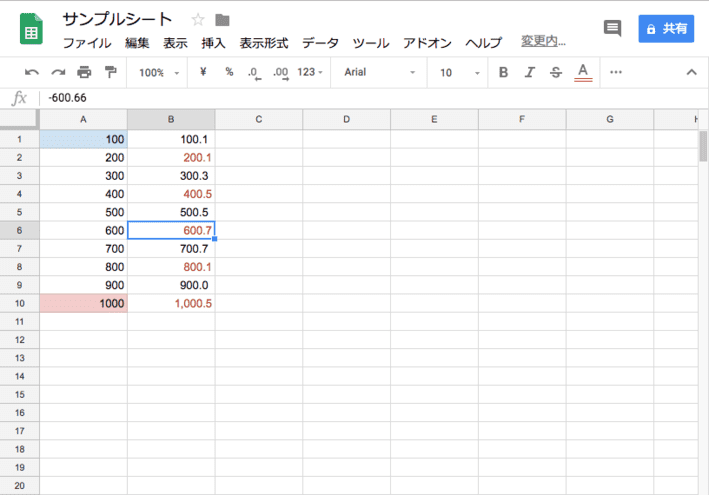
フォーカスが当たってるセル(B6)には「-600.66」という数字が入ってるのですが、マイナスの符号が消えて小数点第二位が四捨五入されてます。他も同様。
ちなみにこの設定だと、0の時は正の値と同じ設定が適用されます。つまり「0.0」という表示になってしまう。それは嫌だ、0の時は「0」と表示されてほしいという場合は、さっきのカスタム形式に0の時の設定を追加します。
#,##0.0_);[Red]#,##0.0;0負の値の設定の後ろにコロンをつけて、その後ろに0を追加しています。これで0のときは少数が除外される。ようは「正の値;負の値;0」でそれぞれの場合の設定が可能ってことですね。だからこんな風に書くと0の時だけ字を青くすることもできる。
#,##0.0_);[Red]#,##0.0;[Blue]0日付の書式を変える
例えば「10/1」と入力するとスプレッドシートは今年の10月1日と判断をします。この辺はExcelとかも一緒ですが、この書式をいろいろといじりたい場合。「2018/10/01」のような表示にするのは簡単です。表示形式のところで日付を選択すれば良い。
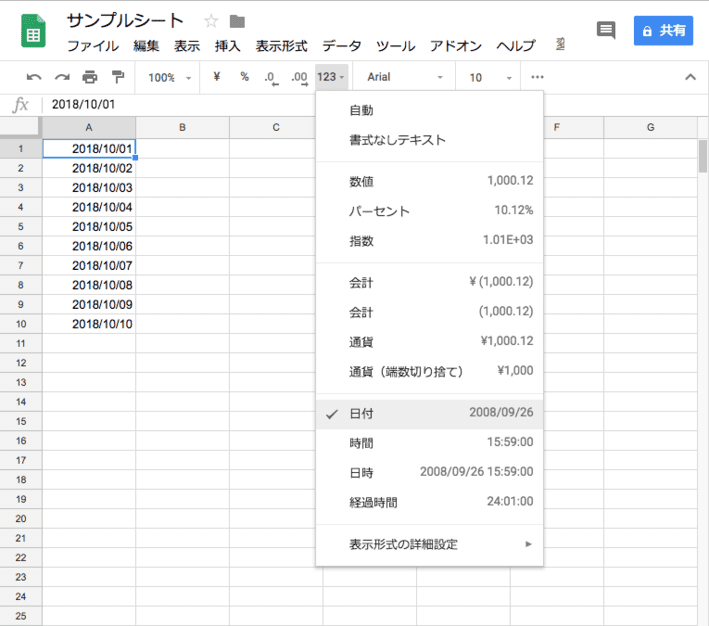
これを「2018年10月01日」みたいにしたい場合はやっぱりカスタム数値形式を使います。
yyyy年mm月dd日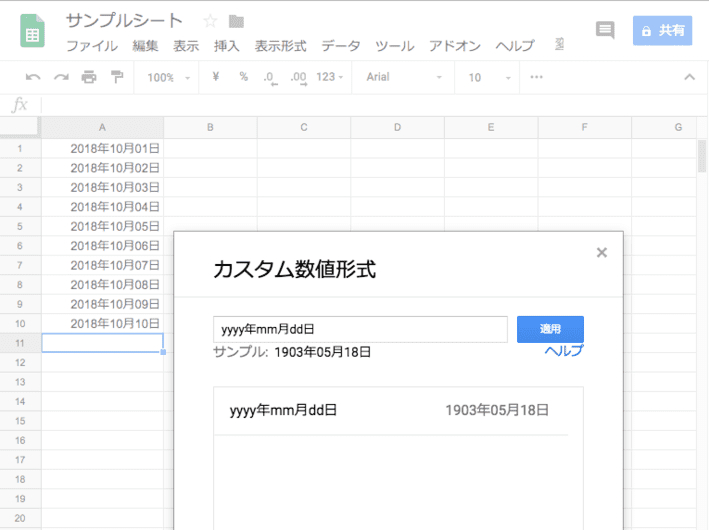
こんな感じですね。「yyyy」は年を4桁で、「mm」「dd」はそれぞれ月と日を2桁で表示するという意味です。2桁固定にしておくと1月とか2日のときに先頭に0がつきます。同じ要領で他の形式で表示することも可能です。「yyyy-mm-dd」で「2018-10-01」とかね。
曜日の表示
セルに年月日を入力したら「○曜日」と表示させる場合は、カスタム数値形式に「dddd」とdを4つ入力します。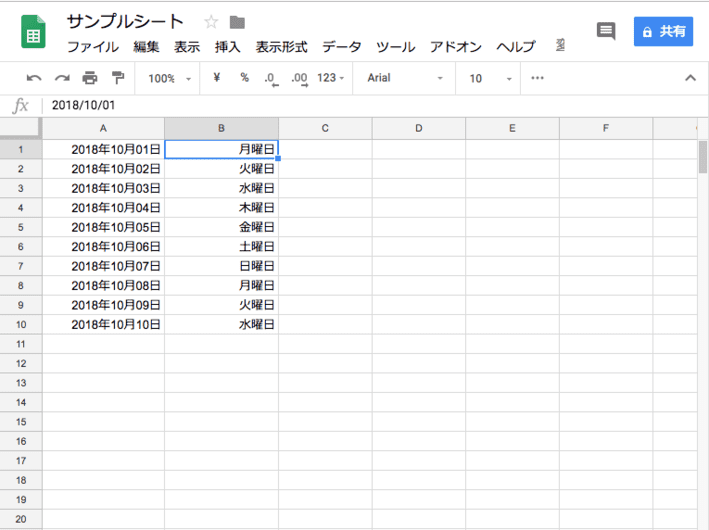
B1セルに「2018/10/01」と入力されてるけど表示が「月曜日」となってるの分かりますかね。B2からB10も同様です。
ちなみに「dddd」だと「○曜日」ですが、「ddd」とdを3つにすると曜日が省略されて「月」「火」のようになります。つまり日にちと組み合わせて「2018年10月01日(月)」みたいに表示したければ、こう書けば良いってことですね。
yyyy年mm月dd日(ddd)あとこれは不具合かどうか分からないけど、dが4つ以上であれば何個書いても「○曜日」の書式になるようです。上限があるのかもしれませんが、僕が試した限りではdを100個書いても曜日の書式になった。
土日の時だけ色を変える
別に土日に限った話ではないのですが、特定の曜日の時にだけ色を変えたい場合。この場合は再び条件付き書式のカスタム数式を使ってルールを設定します。
試しに日曜だけ字を赤くしてみます。
=WEEKDAY(A1)=1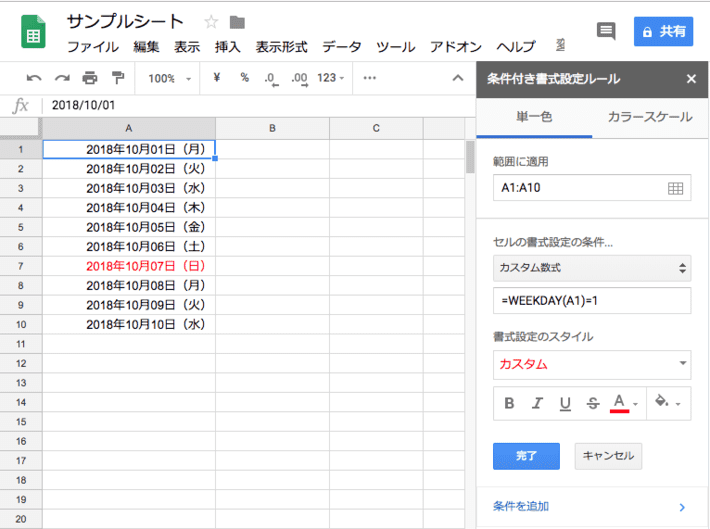
こんな感じです。「WEEKDAY()」という関数でセルに入力された日付の曜日を数字で取得できます。1が日曜で7が土曜。だから「=1」のところの数字を適当に変えれば他の曜日にもルールを指定することができます。
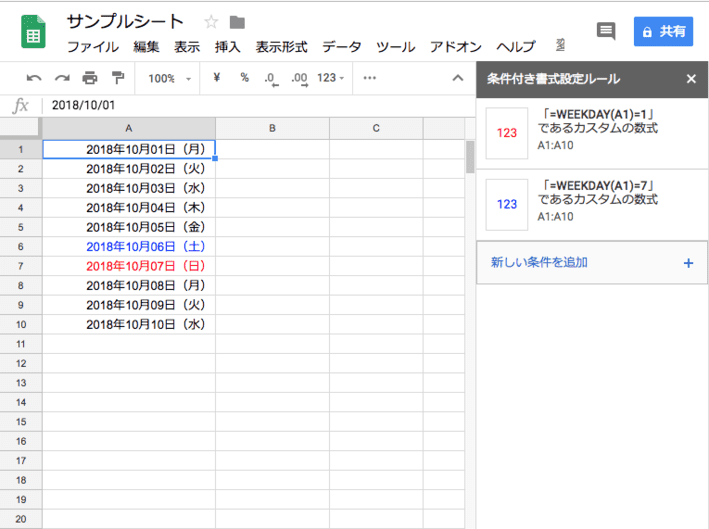
これで土曜が青、日曜が赤字で表示されるようになりました。
残念ながら祝日は自動で判定できないので、祝日だけ色を変えたいって場合はもうちょいごにょごにょやらないといけないから今回は省略します。Googleカレンダーの方は自動で祝日を表示してくれるから、あの天下のGoogleさんがちょっと本気出せば仕組みを作れると思うんですけどね。そのうちしれっと対応してくれるかもしれないですね。
おまけ
あまり使う機会はないんですが、スプレッドシートにはGoogle翻訳が使える関数が用意されてるみたいです。=GOOGLETRANSLATE(セル, "ja", "en")こうするとセルに入力された日本語を英語に翻訳してくれます。
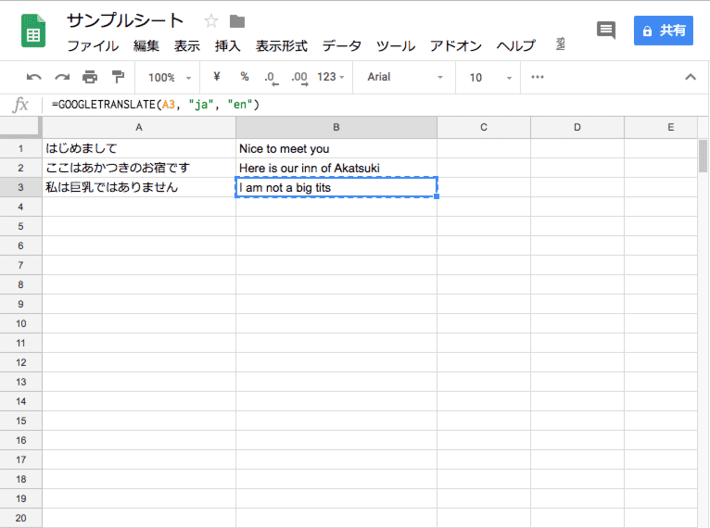
あかつきのお宿は「inn of Akatsuki」と翻訳されるみたいですね。それから私は巨乳ではありませんが、ここ数年の体重増加に伴ってお腹だけじゃなく胸囲が増えているのは脅威の事実です。
もちろん英語や日本語以外の言語にも対応しています。
Google翻訳の機能も取り入れられるなら、なおさら祝日の取得も実装できそうな気がするんですけどね。
とりあえずはこんなところですかね。他の書式を実現したいって場合もなくはないですが、条件付き書式やカスタム数値形式をいろいろといじくればだいたい何とかなります。
自分で使っててさすがにこれは何ともならないなーってのは、Wordで書いた文章の中の特定の単語の出現回数を自動的に取得する、とかですかね。こそあど言葉をどれだけ使ってるかとかパッと分かるようにまとめたいと思ったことがあったんだけど……でもあれかな。試してないけど、Googleドキュメントとは何かしら連動できそうだから、ドキュメントの文章を解析してスプレッドシートの表にまとめるみたいなことはやろうと思えばできるかもしれないですね。
時間があれば今度試してみるか。